Hoe vermijdt u het downloaden van apps die gebruikt worden om Anatsa te verspreiden
TrojanOok bekend als: Anatsa banking trojan
Doe een gratis scan en controleer of uw computer is geïnfecteerd.
VERWIJDER HET NUOm het volledige product te kunnen gebruiken moet u een licentie van Combo Cleaner kopen. Beperkte proefperiode van 7 dagen beschikbaar. Combo Cleaner is eigendom van en wordt beheerd door RCS LT, het moederbedrijf van PCRisk.
Wat voor soort malware is Anatsa?
Anatsa is de naam van een banking Trojan met remote administration Trojan (RAT) mogelijkheden. Het kan referenties stelen, toetsaanslagen loggen en het scherm vastleggen (alles verkrijgen wat op het scherm van het slachtoffer wordt getoond). We hebben Anatsa ontdekt tijdens het inspecteren van apps (droppers) die naar Google Play zijn geüpload.
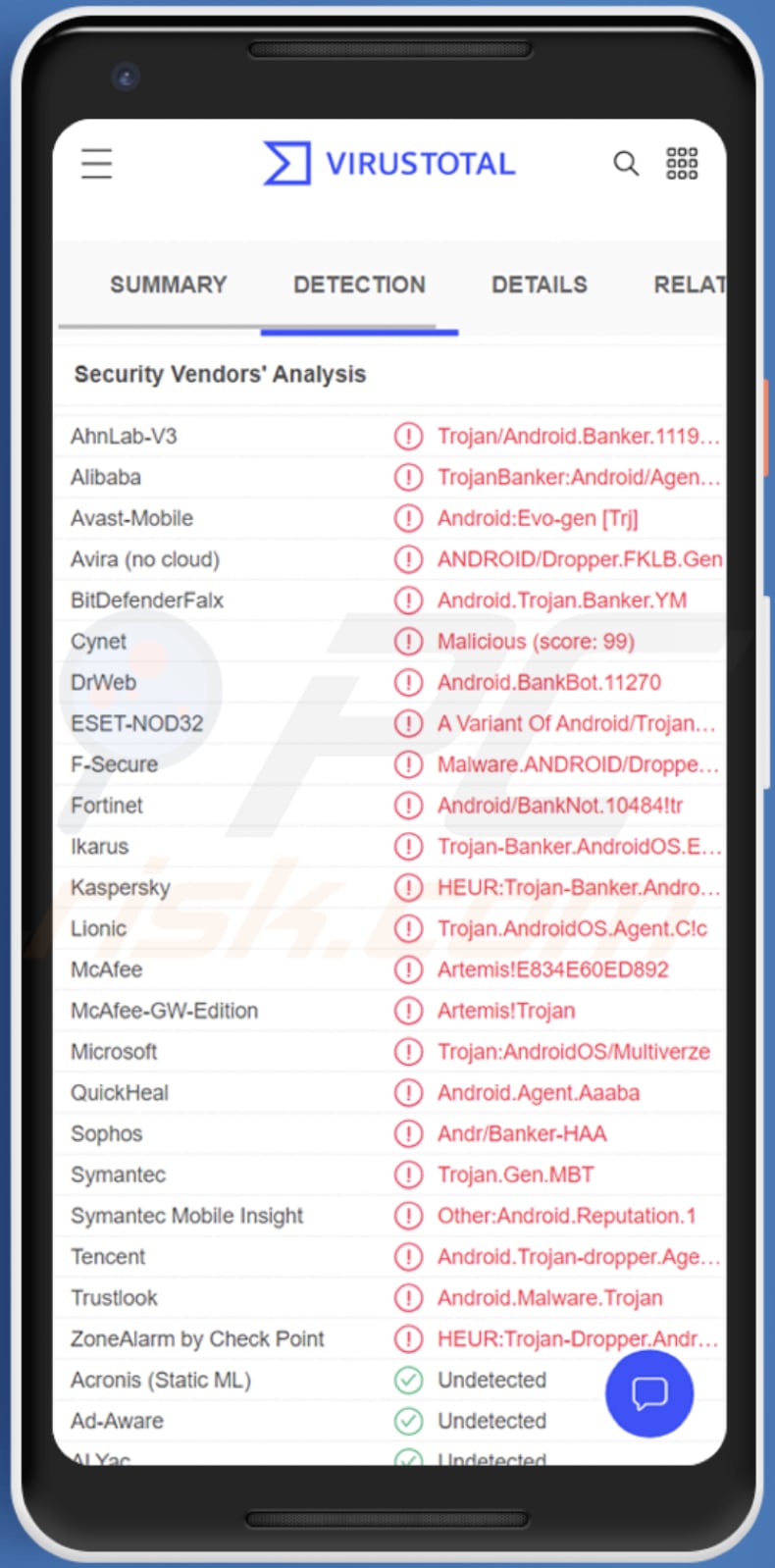
Anatsa kan inloggegevens stelen, zoals gebruikersnamen, e-mailadressen, gebruikers-ID's, wachtwoorden en andere inloggegevens. Het gebruikt overlay-aanvallen om ze te stelen (het legt zijn eigen vensters bovenop legitieme apps). Cybercriminelen kunnen de gestolen informatie gebruiken om toegang te krijgen (hijacken) tot e-mail, bankrekeningen, sociale media en andere accounts. De kans is het grootst dat deze malware wordt gebruikt om toegang te krijgen tot bankapps.
De mogelijkheid om toetsaanslagen te loggen stelt Anatsa in staat om toetsenbordinvoer op het scherm vast te leggen. Dit betekent dat Anatsa kan worden gebruikt om alle informatie te stelen die met de geïnfecteerde smartphone wordt getypt. De kans is groot dat deze mogelijkheid wordt gebruikt voor het stelen van inloggegevens, creditcardgegevens en andere gevoelige informatie.
Bovendien kan Anatsa alles wat op het scherm van het slachtoffer wordt getoond vastleggen en als een RAT functioneren. De RAT-capaciteit kan worden gebruikt om het bestandssysteem van het slachtoffer te verkennen, screenshots te maken en audio op te nemen, toegang te krijgen tot de lijst met contactpersonen, verzonden en ontvangen SMS-berichten te bekijken, en nog veel meer. In principe stellen Android RAT's hun operators in staat om de apparaten op afstand te besturen.
| Naam | Anatsa banking trojan |
| Type bedreiging | Android malware, kwaadaardige toepassing, ongewenste toepassing. |
| Detectienamen | Avast-Mobile (Android:Evo-gen [Trj]), BitDefenderFalx (Android.Trojan.Banker.YM), ESET-NOD32 (een variant van Android/TrojanDropper.Agent.IVA), Kaspersky (HEUR:Trojan-Banker.AndroidOS.Agent.io), volledige lijst (VirusTotal) |
| Symptomen | Het apparaat werkt traag, de systeeminstellingen worden gewijzigd zonder toestemming van de gebruiker, er verschijnen dubieuze toepassingen, het gegevens- en batterijverbruik neemt aanzienlijk toe, browsers worden omgeleid naar dubieuze websites, er worden opdringerige advertenties geleverd. |
| Verspreidingsmethodes | Google Play (apps die zich voordoen als legitieme en nuttige toepassingen). Andere methoden kunnen zijn geïnfecteerde e-mailbijlagen, schadelijke online advertenties, social engineering, misleidende toepassingen, scam websites. |
| Schade | Gestolen persoonlijke informatie (privéberichten, logins/wachtwoorden, enz.), verminderde prestaties van het toestel, geldverlies, gestolen identiteit. |
| Malware verwijderen (Android) | Om malware-infecties te verwijderen raden onze beveiligingsonderzoekers aan uw Android-toestel te scannen met legitieme anti-malware software. Wij raden Avast, Bitdefender, ESET of Malwarebytes aan. |
Anatsa malware in het algemeen
Anatsa is een vrij krachtige Android banking Trojan. Als een apparaat hiermee is geïnfecteerd, kan dit problemen veroorzaken zoals geldverlies, identiteitsdiefstal, verlies van toegang tot persoonlijke accounts en andere problemen. Meer voorbeelden van Android-malware zijn L3MON, SMSControllo en Fakecalls.
Hoe heeft Anatsa mijn apparaat geïnfiltreerd?
We hebben ontdekt dat Anatsa wordt gedistribueerd via Google Play. Cybercriminelen gebruiken dropper-apps om deze malware te verspreiden. De droppers van Anatsa doen zich voornamelijk voor als QR code en PDF scanners (bijvoorbeeld een app genaamd QR Code Generator) en cryptocurrency apps. Het is bekend dat de meeste van die apps meer dan een paar reviews hebben om er legitiem uit te zien.
Gedownloade nep-apps vragen om een update te installeren. Na het downloaden van de "update" wordt de gebruiker gevraagd om apps van onbekende bronnen te installeren. Zodra de installatie is voltooid, begint Anatsa te draaien en vraagt om Accessibility Service privileges te verlenen. Het is vermeldenswaard dat verschillende droppers/fake apps andere manieren kunnen gebruiken om Android-toestellen te infecteren.
Hoe voorkom ik de installatie van malware?
Lees recensies en opmerkingen, en controleer beoordelingen voordat u toepassingen downloadt en installeert (zelfs van legitieme platforms). Gebruik altijd legitieme bronnen (platforms en websites) om apps en bestanden te downloaden. Gebruik geen downloaders en platforms van derden, louche pagina's en andere bronnen van dit soort om apps te downloaden.
Negeer verdachte sms-berichten en irrelevante e-mails die u ontvangt van onbekende adressen en die koppelingen of bijlagen bevatten. Klik niet op advertenties die op louche websites verschijnen.
Screenshot van Anatsa trojan vermomd als een legitieme toepassing (QR Code Generator - QR Code Creator & QR Maker):
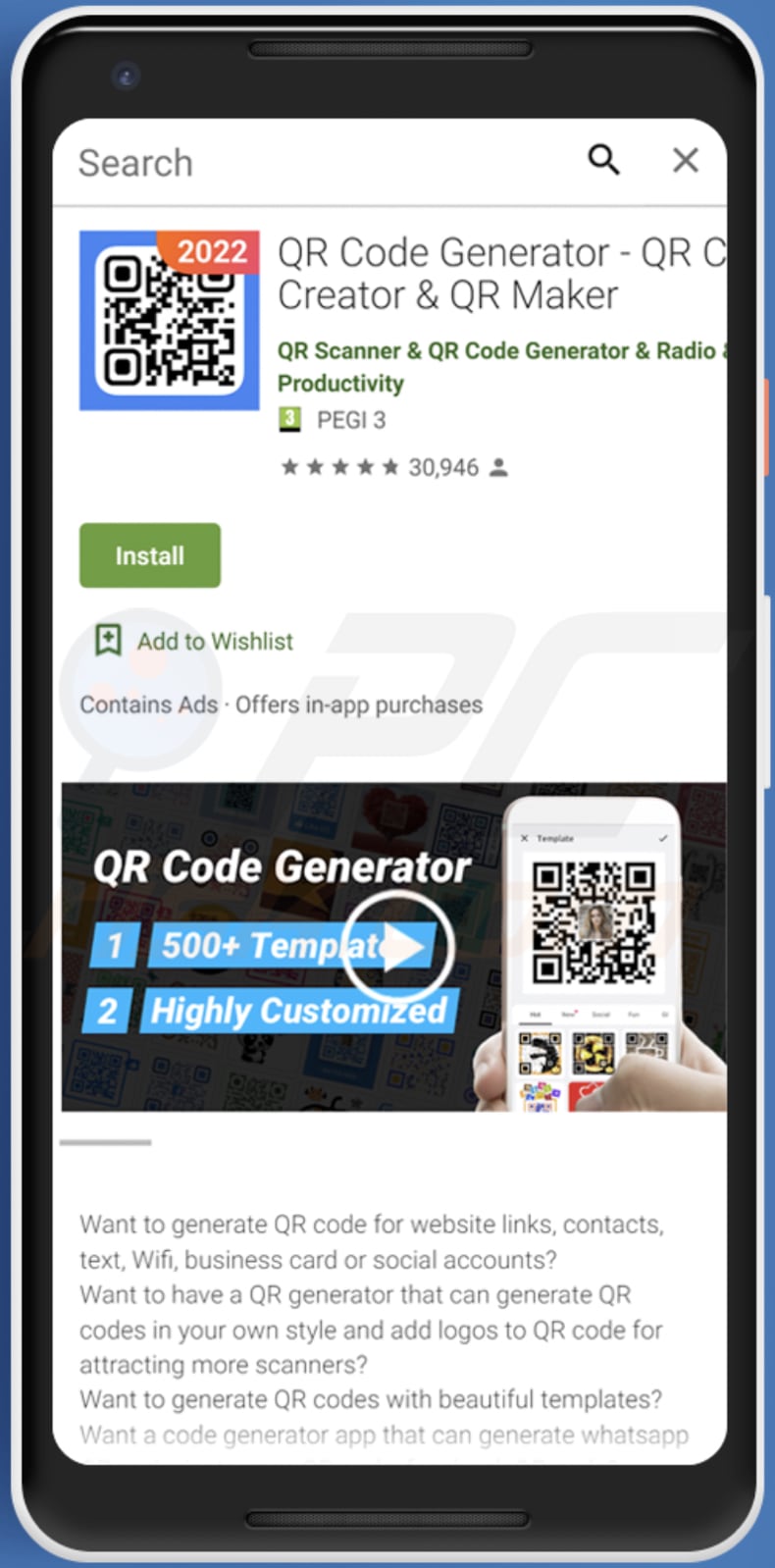
Snelmenu:
- Introductie
- Hoe verwijder ik de browsergeschiedenis in de Chrome-webbrowser?
- Hoe schakel ik browsermeldingen uit in de Chrome-webbrowser?
- Hoe kan ik de Chrome-webbrowser resetten?
- Hoe de browsergeschiedenis verwijderen in de Firefox-webbrowser?
- Hoe kan ik browsermeldingen uitschakelen in de Firefox-webbrowser?
- Hoe de Firefox web browser resetten?
- Hoe mogelijk ongewenste en/of kwaadaardige toepassingen verwijderen?
- Hoe het Android toestel opstarten in "Veilige modus"?
- Hoe het batterijverbruik van verschillende applicaties controleren?
- Hoe het dataverbruik van verschillende applicaties controleren?
- Hoe de laatste software updates installeren?
- Hoe het systeem resetten naar de standaard toestand?
- Hoe applicaties met beheerdersrechten uitschakelen?
Verwijder de browsegeschiedenis uit de Chrome-webbrowser:

Tik op de "Menu" knop (drie puntjes in de rechterbovenhoek van het scherm) en selecteer "Geschiedenis" in het geopende dropdown menu.

Tik op "Browsegegevens wissen", selecteer het tabblad "GEAVANCEERD", kies het tijdsbereik en de gegevenssoorten die u wilt wissen en tik op "Gegevens wissen".
Schakel browsermeldingen in de Chrome-webbrowser uit:

Tik op de knop "Menu" (drie puntjes in de rechterbovenhoek van het scherm) en selecteer "Instellingen" in het geopende vervolgkeuzemenu.

Scroll naar beneden tot u de optie "Site-instellingen" ziet en tik erop. Scroll naar beneden tot u de optie "Meldingen" ziet en tik erop.

Zoek de websites die browsermeldingen leveren, tik erop en klik op "Wissen & resetten". Dit zal de verleende toestemmingen voor deze websites om meldingen te leveren verwijderen. Als u dezelfde site echter opnieuw bezoekt, kan deze opnieuw om toestemming vragen. U kunt kiezen of u deze toestemming wilt geven of niet (als u kiest om te weigeren zal de website naar de "Geblokkeerd" sectie gaan en u niet langer om de toestemming vragen).
Reset de Chrome webbrowser:

Ga naar "Instellingen", scroll naar beneden tot u "Apps" ziet en tik erop.

Scroll naar beneden totdat u "Chrome" applicatie vindt, selecteer het en tik op "Opslag" optie.

Tik op "BEWERK GEHEUGEN", vervolgens op "ALLE GEGEVENS WISSEN" en bevestig de actie door op "OK" te tikken. Let op: als u de browser reset, worden alle daarin opgeslagen gegevens gewist. Dit betekent dat alle opgeslagen logins/wachtwoorden, browsegeschiedenis, niet-standaardinstellingen en andere gegevens worden gewist. U zult ook opnieuw moeten inloggen op alle websites.
Verwijder de browsergeschiedenis van de Firefox webbrowser:

Tik op de "Menu" knop (drie puntjes in de rechterbovenhoek van het scherm) en selecteer "Geschiedenis" in het geopende dropdown menu.

Scroll omlaag tot u "Privégegevens wissen" ziet en tik erop. Selecteer de gegevenssoorten die u wilt verwijderen en tik op "GEGEVENS WISSEN".
Schakel browsermeldingen in de webbrowser Firefox uit:

Bezoek de website die browsermeldingen levert, tik op het pictogram dat links van de URL-balk wordt weergegeven (het pictogram is niet noodzakelijk een "Slot") en selecteer "Site-instellingen bewerken".

In de geopende pop-up kiest u de optie "Meldingen" en tikt u op "CLEAR".
Reset de Firefox webbrowser:

Ga naar "Instellingen", scroll naar beneden tot u "Apps" ziet en tik erop.

Scroll naar beneden totdat u "Firefox" applicatie vindt, selecteer het en tik op "Opslag" optie.

Tik op "GEGEVENS WISSEN" en bevestig de actie door op "WISSEN" te tikken. Let op dat het resetten van de browser alle gegevens verwijdert die erin zijn opgeslagen. Dit betekent dat alle opgeslagen logins/wachtwoorden, browsegeschiedenis, niet-standaardinstellingen en andere gegevens zullen worden verwijderd. U zult ook opnieuw moeten inloggen op alle websites.
Verwijder mogelijk ongewenste en/of kwaadaardige toepassingen:

Ga naar "Instellingen", scroll naar beneden tot u "Apps" ziet en tik erop.

Scroll naar beneden totdat u een mogelijk ongewenste en/of kwaadaardige toepassing ziet, selecteer deze en tik op "Verwijderen". Als u om de een of andere reden de geselecteerde toepassing niet kunt verwijderen (u krijgt bijvoorbeeld een foutmelding), kunt u proberen de "Veilige modus" te gebruiken.
Start het Android toestel op in "Veilige modus":
De "Veilige modus" in het Android besturingssysteem schakelt tijdelijk alle toepassingen van derden uit. Het gebruik van deze modus is een goede manier om verschillende problemen te diagnosticeren en op te lossen (bv. kwaadaardige toepassingen verwijderen die gebruikers verhinderen wanneer het toestel "normaal" draait).

Druk op de "Power" knop en houd deze ingedrukt totdat u het "Power off" scherm ziet. Tik op het pictogram "Uitschakelen" en houd het ingedrukt. Na een paar seconden verschijnt de optie "Veilige modus" en kunt u deze uitvoeren door het apparaat opnieuw op te starten.
Controleer het batterijverbruik van verschillende toepassingen:

Ga naar "Instellingen", scroll omlaag tot u "Apparaatonderhoud" ziet en tik erop.

Tik op "Batterij" en controleer het gebruik van elke toepassing. Legitieme/legitieme toepassingen zijn ontworpen om zo weinig mogelijk energie te verbruiken om de beste gebruikerservaring te bieden en energie te besparen. Daarom kan een hoog batterijverbruik erop wijzen dat de toepassing kwaadaardig is.
Controleer het dataverbruik van verschillende applicaties:

Ga naar "Instellingen", scroll naar beneden tot u "Verbindingen" ziet en tik erop.

Scroll naar beneden tot u "Datagebruik" ziet en selecteer deze optie. Net als bij de batterij zijn legitieme/legitieme toepassingen ontworpen om het gegevensgebruik zo veel mogelijk te beperken. Dit betekent dat een enorm gegevensgebruik kan wijzen op de aanwezigheid van een kwaadaardige toepassing. Merk op dat sommige kwaadaardige toepassingen ontworpen kunnen zijn om alleen te werken wanneer het toestel is verbonden met een draadloos netwerk. Om deze reden moet u zowel het mobiele als het Wi-Fi-gegevensgebruik controleren.

Als u een toepassing vindt die veel gegevens gebruikt, ook al gebruikt u die nooit, dan raden wij u sterk aan die zo snel mogelijk te verwijderen.
Installeer de laatste software-updates:
Het up-to-date houden van de software is een goede praktijk als het gaat om de veiligheid van het apparaat. De fabrikanten van het toestel brengen voortdurend verschillende beveiligingspatches en Android-updates uit om fouten en bugs te verhelpen die door cybercriminelen kunnen worden misbruikt. Een verouderd systeem is veel kwetsbaarder, en daarom moet u er altijd voor zorgen dat de software van uw toestel up-to-date is.

Ga naar "Instellingen", scroll naar beneden tot u "Software-update" ziet en tik erop.

Tik op "Updates handmatig downloaden" en controleer of er updates beschikbaar zijn. Zo ja, installeer ze dan onmiddellijk. We raden u ook aan om de optie "Updates automatisch downloaden" in te schakelen - het systeem zal u dan waarschuwen zodra er een update is uitgebracht en/of deze automatisch installeren.
Zet het systeem terug in de oorspronkelijke toestand:
Het uitvoeren van een "Factory Reset" is een goede manier om alle ongewenste applicaties te verwijderen, de standaardinstellingen van het systeem te herstellen en het apparaat in het algemeen schoon te maken. U moet er echter rekening mee houden dat alle gegevens op het apparaat worden verwijderd, inclusief foto's, video-/audiobestanden, telefoonnummers (opgeslagen op het apparaat, niet op de SIM-kaart), SMS-berichten, enzovoort. Met andere woorden, het toestel wordt teruggezet naar zijn oorspronkelijke staat.
U kunt ook de basissysteeminstellingen herstellen en/of alleen de netwerkinstellingen.

Ga naar "Instellingen", scroll naar beneden tot u "Over telefoon" ziet en tik erop.

Scroll naar beneden tot u "Reset" ziet en tik erop. Kies nu de actie die u wilt uitvoeren:
"Instellingen resetten" - alle systeeminstellingen terugzetten naar standaard;
"Netwerkinstellingen resetten" - alle netwerkgerelateerde instellingen terugzetten naar de standaardinstellingen;
"Fabrieksgegevens resetten" - het hele systeem resetten en alle opgeslagen gegevens volledig wissen;
Schakel toepassingen uit die beheerdersrechten hebben:
Als een kwaadaardige applicatie privileges op beheerdersniveau krijgt, kan dat het systeem ernstig beschadigen. Om het apparaat zo veilig mogelijk te houden, moet u altijd controleren welke apps dergelijke privileges hebben en de apps uitschakelen die dat niet zouden moeten hebben.

Ga naar "Instellingen", scroll omlaag tot u "Vergrendelscherm en beveiliging" ziet en tik erop.

Scroll omlaag tot u "Andere beveiligingsinstellingen" ziet, tik erop en tik vervolgens op "Apparaatbeheer-apps".

Identificeer toepassingen die geen beheerdersrechten mogen hebben, tik erop en tik vervolgens op "DEACTIVATE".
Veelgestelde vragen (FAQ)
Wat zijn de grootste problemen die malware kan veroorzaken?
Malware kan verschillende mogelijkheden hebben. In de meeste gevallen is het ontworpen om bestanden te versleutelen, gevoelige informatie te stelen, cryptocurrency te minen, en (of) het geïnfecteerde apparaat op afstand te besturen.
Wat is het doel van Anatsa-malware?
Anatsa kan toetsaanslagen registreren (toetsenbordinvoer loggen), overlay-aanvallen uitvoeren om referenties te stelen, het geïnfecteerde apparaat op afstand besturen en het scherm vastleggen.
Hoe heeft Anatsa-malware mijn computer geïnfiltreerd?
Cybercriminelen verspreiden Anatsa via apps (droppers) op Google Play. Een app die wordt gebruikt om Anatsa te verspreiden is zelf misschien niet kwaadaardig, maar downloadt wel malware op een apparaat. Andere manieren om malware te verspreiden zijn sms-berichten, e-mails, onbetrouwbare bronnen voor het downloaden van apps en bestanden, en soortgelijke methoden.
Zal Combo Cleaner mij beschermen tegen malware?
Combo Cleaner kan bijna alle malware detecteren en verwijderen. Het is belangrijk om te weten dat het uitvoeren van een snelle scan mogelijk geen high-end malware detecteert. Het wordt daarom aanbevolen om mogelijk geïnfecteerde apparaten te scannen met een volledige scanoptie.
Delen:

Tomas Meskauskas
Deskundig beveiligingsonderzoeker, professioneel malware-analist
Ik ben gepassioneerd door computerbeveiliging en -technologie. Ik ben al meer dan 10 jaar werkzaam in verschillende bedrijven die op zoek zijn naar oplossingen voor computertechnische problemen en internetbeveiliging. Ik werk sinds 2010 als auteur en redacteur voor PCrisk. Volg mij op Twitter en LinkedIn om op de hoogte te blijven van de nieuwste online beveiligingsrisico's.
Het beveiligingsportaal PCrisk wordt aangeboden door het bedrijf RCS LT.
Gecombineerde krachten van beveiligingsonderzoekers helpen computergebruikers voorlichten over de nieuwste online beveiligingsrisico's. Meer informatie over het bedrijf RCS LT.
Onze richtlijnen voor het verwijderen van malware zijn gratis. Als u ons echter wilt steunen, kunt u ons een donatie sturen.
DonerenHet beveiligingsportaal PCrisk wordt aangeboden door het bedrijf RCS LT.
Gecombineerde krachten van beveiligingsonderzoekers helpen computergebruikers voorlichten over de nieuwste online beveiligingsrisico's. Meer informatie over het bedrijf RCS LT.
Onze richtlijnen voor het verwijderen van malware zijn gratis. Als u ons echter wilt steunen, kunt u ons een donatie sturen.
Doneren
▼ Toon discussie